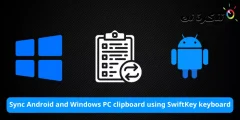كيفية تثبيت وإلغاء تثبيت ملفات الخطوط على نظام التشغيل ويندوز 10 – ويندوز 11.
إذا كنت تستخدم ويندوز لفترة من الوقت ، فقد تعلم أن نظام التشغيل يأتي مع المئات من الخطوط. يمكنك بسهولة تغيير خطوط النظام لجهاز الكمبيوتر الذي يعمل بنظام ويندوز 10.
ومع ذلك ، ماذا لو لم تكن راضيًا عن هذه الخطوط المضمنة في الويندوز؟ ففي هذه الحالة ، يمكنك تحميل الخطوط من مواقع الانترنت المختلفة وتثبيتها يدويًا.
يسمح لك ويندوز 10 بتثبيت الخطوط بتنسيقات وصيغ مثل TrueType (.ttf) أو OpenType (.otf) أو TrueType Collection (.ttc) أو
PostScript Type 1 (.pfb + .pfm). يمكنك الحصول على ملفات الخطوط بهذه التنسيقات والصيغ من مواقع تحميل الخطوط.
محتويات المقال
خطوات تثبيت وإلغاء تثبيت ملفات الخطوط على نظام التشغيل ويندوز
بعد تحميل الخطوط ، تحتاج إلى تثبيتها يدويًا. لذلك ، في هذه المقالة ، سنشارك دليلًا تفصيليًا حول كيفية تثبيت وإلغاء تثبيت ملفات الخط على نظام التشغيل ويندوز 10. هيا نتعرف عليها.
كيفية تثبيت الخطوط على نظام التشغيل ويندوز 10
لتثبيت ملف خط على ويندوز 10 ، تحتاج إلى تحميل الخطوط المتوفرة بتنسيقات وصيغ TrueType (.ttf) أو OpenType (.otf) أو TrueType Collection (.ttc) أو PostScript Type 1 (.pfb + .pfm).

سيتم ضغط ملفات الخطوط التي تقوم بتحميلها من الإنترنت. لذلك ، تأكد من استخراج ملف ZIP أو RAR . بمجرد الاستخراج ، انقر بزر الماوس الأيمن على ملف الخط وحدد الخيار (Install) للتثبيت.
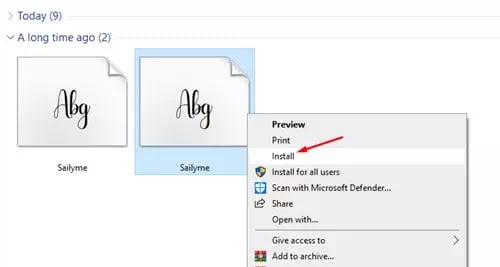
الآن ، انتظر بضع ثوان حتى يتم تثبيت الخط على نظامك. بمجرد التثبيت ، سيكون الخط الجديد متاحًا للاستخدام. هذه هي الطريقة التي يمكنك بها تثبيت الخطوط على كمبيوتر يعمل بنظام ويندوز 10.
كيفية إزالة الخطوط على نظام التشغيل ويندوز 10
إذا كانت لديك أي خطوط بها مشكلة، فقد ترغب في إزالتها من نظام التشغبل الخاص بك. تعد إزالة الخطوط من نظام التشغيل ويندوز 10 أمرًا سهلاً أيضًا. تحتاج فقط إلى اتباع بعض الخطوات البسيطة التالية.
- قم بفتح File Explorer، ثم انتقل إلى هذا المسار C: \ Windows \ Fonts.
- سيؤدي ذلك إلى عرض جميع الخطوط التي تم تثبيتها على نظامك.
- الآن حدد الخط الذي تريد حذفه ، وانقر فوق الزر (Delete) للحذف في شريط الأدوات.
- من خلال نافذة التأكيد المنبثقة ، قم بالنقر فوق الزر (Yes) للتأكيد.
وهذه هي الطريقة التي يمكنك بها إزالة الخطوط من ويندوز 10.
نأمل أن تجد هذه المقالة مفيدة لك في معرفة كيفية تثبيت الخطوط وإلغاء تثبيتها على نظام التشغيل ويندوز 10 – ويندوز 11. شاركنا رأيك وتجربتك في التعليقات.